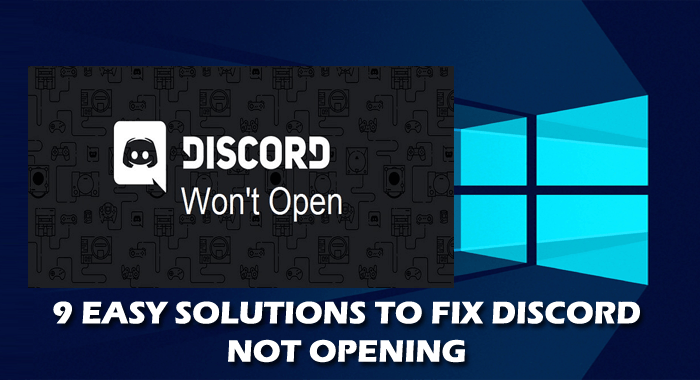
Észrevette, hogy a Discord nem nyílik meg a Windows 10 rendszeren, miközben megpróbálta megnyitni az alkalmazást Windows operációs rendszeren, majd megpróbálta megölni a Discord feladatot a feladatkezelőből , vagy törölni az AppData és a LocalAppData adatokat?
Ezenkívül a Discord nem nyílik meg a Windows 10 rendszeren egy gyakori probléma, amelyet sok felhasználó jelentett és keres megoldást.
Nos, minden problémának megvan a megoldása, és a Discord nem nyitja meg a hiba is javítható a lehetséges megoldások követésével.
És ma ebben a cikkben felsorolom a problémával és a lehetséges javításokkal kapcsolatos teljes információt.
Szóval olvasd tovább a cikket…!
Mi az a Discord?
A Discord egy ingyenes szöveges és hangos csevegőalkalmazás játékosok számára, és különféle platformokon érhető el, beleértve a Windows, Android, iOS, Mac, Linus és webböngészőket.
Ez a VOIP játékplatform szöveges, hang- és videókommunikációt kínál a játékosok között. Az alkalmazás meglehetősen hasonlít a Slack vagy a Microsoft csapataihoz , és lehetővé teszi szerverek létrehozását számos hálózattal a különböző témák megvitatásához.
És a játék ellenére lehetővé teszi a családdal és a barátokkal való kapcsolatot, online táncórákat, tanulócsoportokat, könyvklubokat és még sok mást.
A Discordot a rendkívül fejlett csapat kezeli úgy, hogy a felhasználók időről időre különféle problémákkal találkoznak és jelentenek be.
És mostanában az egyik ilyen probléma, amely a fejlesztőt kísérti, az, hogy a Discord elindítása közben nem nyílik meg. Ez egy nagyon bosszantó probléma, és a felhasználók különböző okok miatt kapják ezt.
Tehát ellenőrizze a Discord nem nyílásának okait és a különféle lehetséges megoldásokat, amelyek sok felhasználó számára működtek.
Miért kapok problémát a Discord nem nyílik meg?
Nos, nincs pontos oka annak, hogy a Discord nem indul el , mivel lehet, hogy nem magához az alkalmazáshoz kapcsolódik.
- Ha az előző munkamenet nincs megfelelően lezárva
- Az AppData és a LocalAppData tartalom miatt
- Ellenőrizze, hogy proxyt használ-e, lehet, hogy ez okozza a problémát
- Az elavult discord alkalmazás miatt
- Ha a dátum és az idő nincs megfelelően beállítva a rendszeren
- A sérült Windows rendszerfájlok a felhasználói rendszerbe is behatolhatnak.
Tehát ez néhány lehetséges ok, amiért a Discord elindította az alkalmazást, amely nem nyílik meg a Windows rendszeren.
Most megtudhatja, hogyan javíthatja ki a Discord nem nyílik meg a Windows hibájában , és kövesse a megfelelő megoldásokat.
Mi a teendő, ha a Discord nem nyílik meg a Windows 10 rendszerben?
Tartalomjegyzék
1. megoldás – Öld meg a Discord feladatot
Ez egy egyszerű megoldás, de sok felhasználó számára bevált, és könnyedén elindítják a Discordot. Ehhez kövesse az alábbi lépéseket:
- Nyomja meg a Windows + R billentyűt.
- Ezután írja be a cmd parancsot , majd kattintson az OK gombra
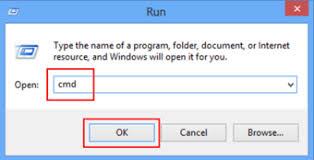
- Ezután a Parancssor ablakba írja be a Taskkill /F /IM discord.exe parancsot .
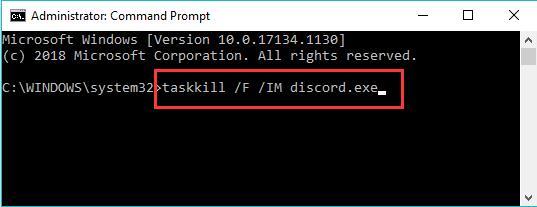
- És amint a folyamat befejeződött, indítsa újra
Becslések szerint most minden működik. Vagy ezt megteheti a Feladatkezelő használatával is, és ehhez:
- Nyomja meg a Ctrl + Alt + Del billentyűket , válassza a Feladatkezelőt , keresse meg a Discord-t , kattintson rá , kattintson a Feladat befejezése és indítsa újra a Discord-t.
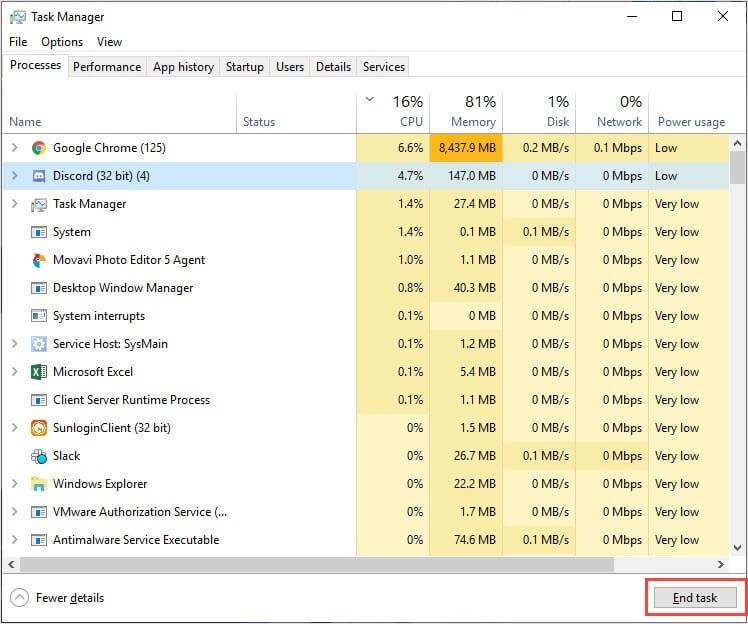
2. megoldás – Az AppData és a LocalAppData törlése
Ha a fenti megoldás nem működik az Ön számára, akkor előfordulhat, hogy az AppData és a LocalAppData tartalma beszivárog, és a Discord nem nyitja meg az alkalmazást problémát .
Ehhez kövesse az alábbi lépéseket:
- Először zárja be a Discord-ot , ehhez kövesse a fenti lépéseket
- Ezután nyomja meg a Windows + R billentyűt , írja be: %appdata% > Enter
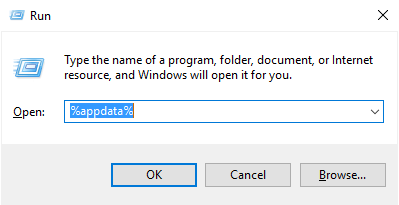
- És a megjelenő ablakban> keresse meg a Discord mappát > törölje.
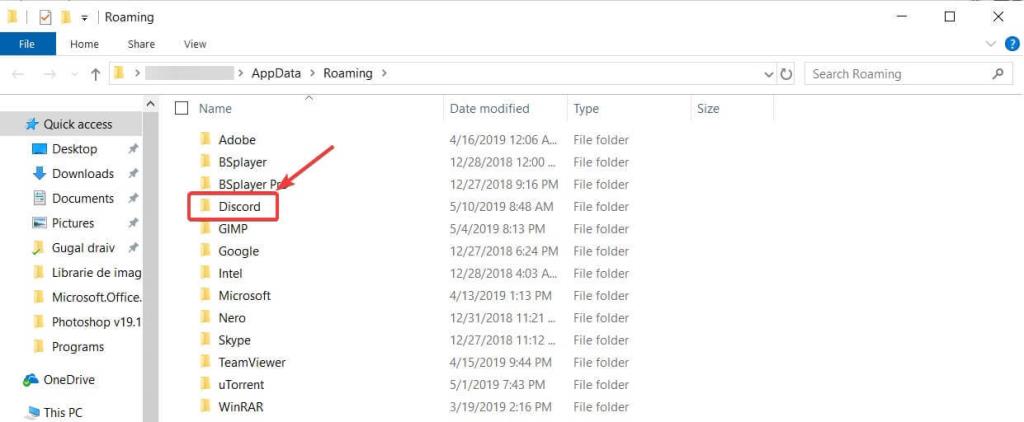
- Most indítsa újra a Discordot
- Ismételje meg a folyamatot a LocalAppData törléséhez > írja be a %localappdata% értéket a %appdata% helyére a 2. lépésben
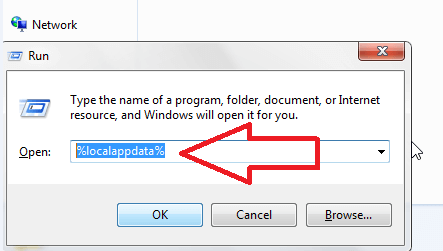
3. megoldás – Állítsa a dátumot/időt Automatikusra
Nos, ez egy furcsa megoldás, de a felhasználók, akik meg tudják javítani, a Discord nem nyitja meg a problémákat a Windows rendszerben.
Tehát itt azt javasoljuk, hogy manuálisan állítsa be a Windows dátumát és idejét, mivel ez működhet az Ön esetében.
Ehhez kövesse az alábbi lépéseket:
- A Windows Feladat menü jobb alsó sarkában kattintson a jobb gombbal a digitális időre , majd válassza a Dátum/idő módosítása lehetőséget
- Most a Dátum és idő ablakban> győződjön meg arról, hogy az Idő automatikus beállítása opció be van kapcsolva.
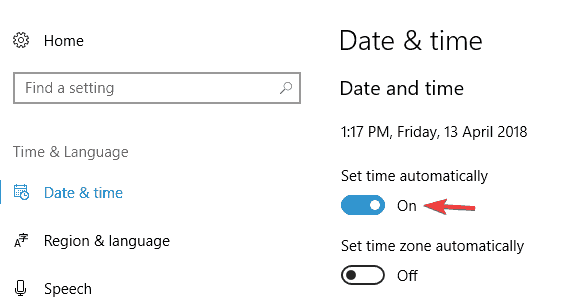
- Ezután indítsa újra a Windows rendszert, és indítsa el
4. megoldás – Ellenőrizze a proxykat
A legtöbb esetben a Discord nem nyílik meg a Windows 10 rendszerben a VPN-ek miatt , tehát ha proxyt vagy VPN-t használ, akkor tiltsa le, és ellenőrizze, hogy a Discord alkalmazás megnyílik-e vagy sem.
Ehhez kövesse az alábbi lépéseket:
- Nyissa meg a Vezérlőpultot , majd nyomja meg az Enter billentyűt
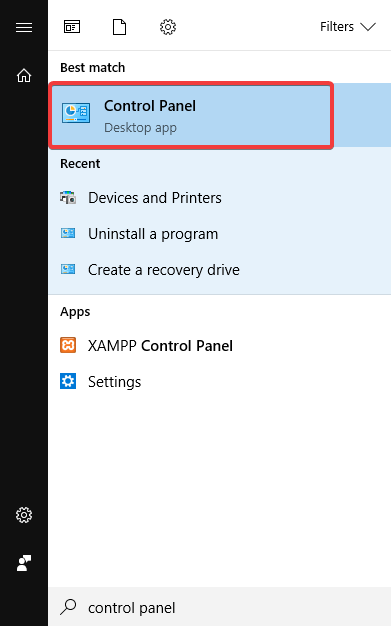
- Ezután kattintson a Hálózat és internet > Internetbeállítások elemre.
- Megjelenik egy Internet Proprieties ablak, majd kattintson a Kapcsolatok fülre.

- Most a Helyi hálózat (LAN) beállításai alatt kattintson a LAN beállítások elemre.
- Ezután a Proxyszerver részben törölje a jelölést a Proxykiszolgáló használata a LAN-hoz jelölőnégyzetből.
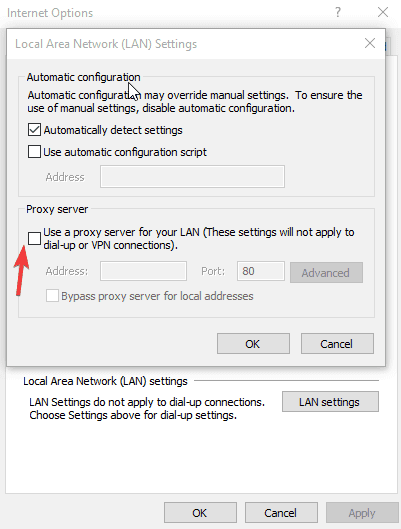
- Kattintson az OK > Alkalmaz > Indítsa újra a Discord-t
Remélem, most már megoldódott a probléma, de ha nem, akkor kövesse, és próbálja meg visszaállítani a DNS-t .
5. megoldás – Állítsa vissza a DNS-t
Ha továbbra is szembesül azzal, hogy a Discord nem nyílik meg, vagy nem indítja el a DNS- beállításokat, megsérülnek, és megakadályozzák a Discord alkalmazás megnyitását . Tehát a legjobb a DNS alaphelyzetbe állítása , és ez működhet az Ön számára.
Ehhez kövesse az alábbi lépéseket:
- Nyomja meg a Windows + R > cmd billentyűt , majd nyomja meg az Enter billentyűt a Parancssor megnyitásához .
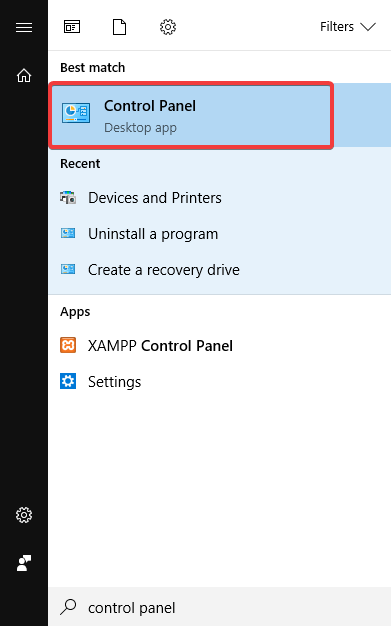
- És a Parancssorba írja be az ipconfig/flushdns parancsot, majd Enter
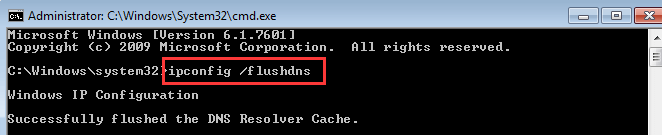
A DNS-visszaállítási folyamat befejezése után ellenőrizze, hogy a Discord nem nyílik meg a Windows 10 rendszeren probléma megoldódott-e.
6. megoldás – Frissítse a Discord-t
Amint fentebb említettük, ha a használt Discord elavult, akkor ez lehet a probléma oka. A legújabb frissítések telepítése mindig jó, és segít megelőzni bizonyos hibákat.
Tehát itt frissítenie kell a Discord legújabb verzióját. Ehhez keresse fel a Discord hivatalos webhelyét , és töltse le a legújabb elérhető frissítést.
7. megoldás – Futtassa az SFC Scan-t
Előfordulhat, hogy a sérült Windows rendszerfájlok miatt a Discord alkalmazás nem nyílik meg , ezért próbálja meg futtatni a beépített Rendszerfájl-ellenőrző parancsot, és ez működhet az Ön számára.
Ehhez kövesse az alábbi lépéseket:
- Nyissa meg a Parancssort , kattintson rá jobb gombbal, és válassza a Futtatás rendszergazdaként lehetőséget
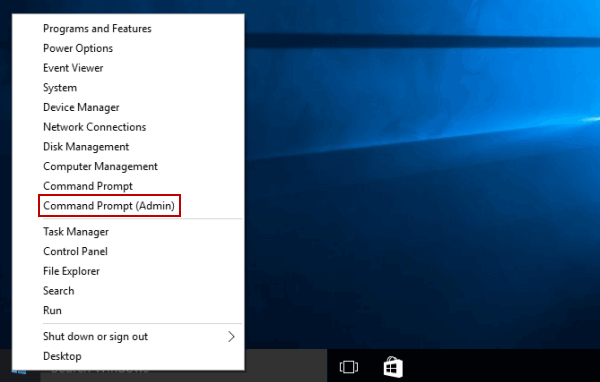
- Most a parancssorba írja be az sfc /scannow parancsot , majd nyomja meg az Enter billentyűt .
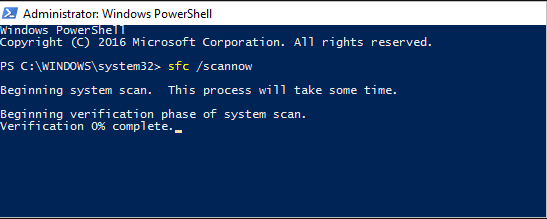
- Várja meg, amíg a beolvasási folyamat befejeződik (15 perc)
Most, miután a szkennelési folyamat befejeződött, indítsa újra a Windows rendszert, és ellenőrizze, hogy a Discord nem nyitja-e meg a problémát.
8. megoldás – Jelentkezzen be a webes verzión keresztül
Ha továbbra sem tudja megnyitni a Discord alkalmazást , akkor ezt a cookie-k és a munkamenetek okozhatják. Ezért ebben az esetben próbálja meg a webes verzióból bejelentkezni.
Sok felhasználó arról számolt be, hogy nem kell bejelentkeznie a Discord webböngészőbe, és a probléma a webes verzió megnyitásával megoldódik.
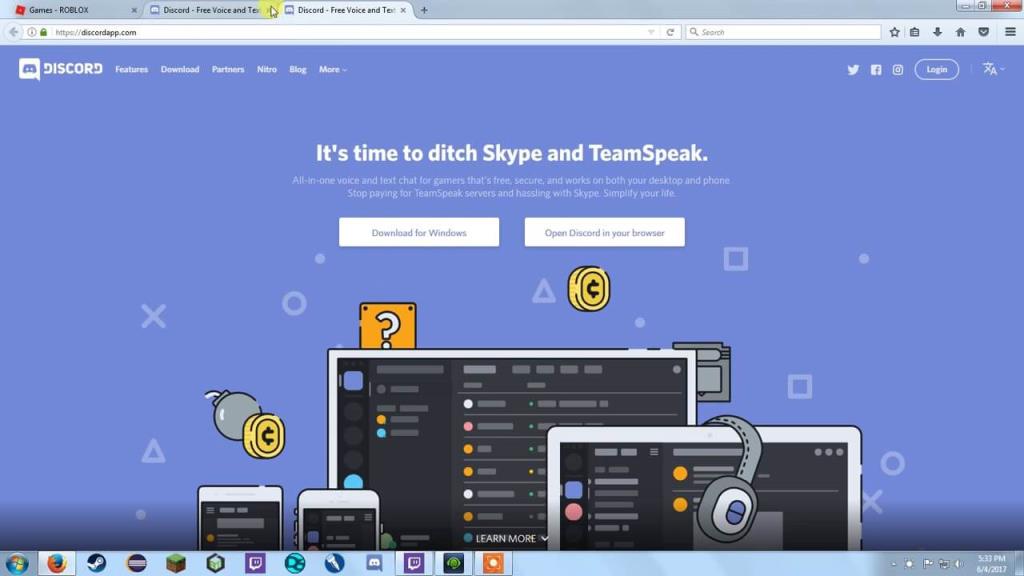
9. megoldás – A Discord eltávolítása és újratelepítése
Ha a Discord továbbra sem nyílik meg megfelelően, akkor az utolsó megoldás a Discord alkalmazás eltávolítása és újratelepítése a Windows 10 rendszerben.
Ehhez kövesse az alábbi lépéseket:
- Lépjen a Windows Start menüjébe , majd kattintson a Beállítások elemre
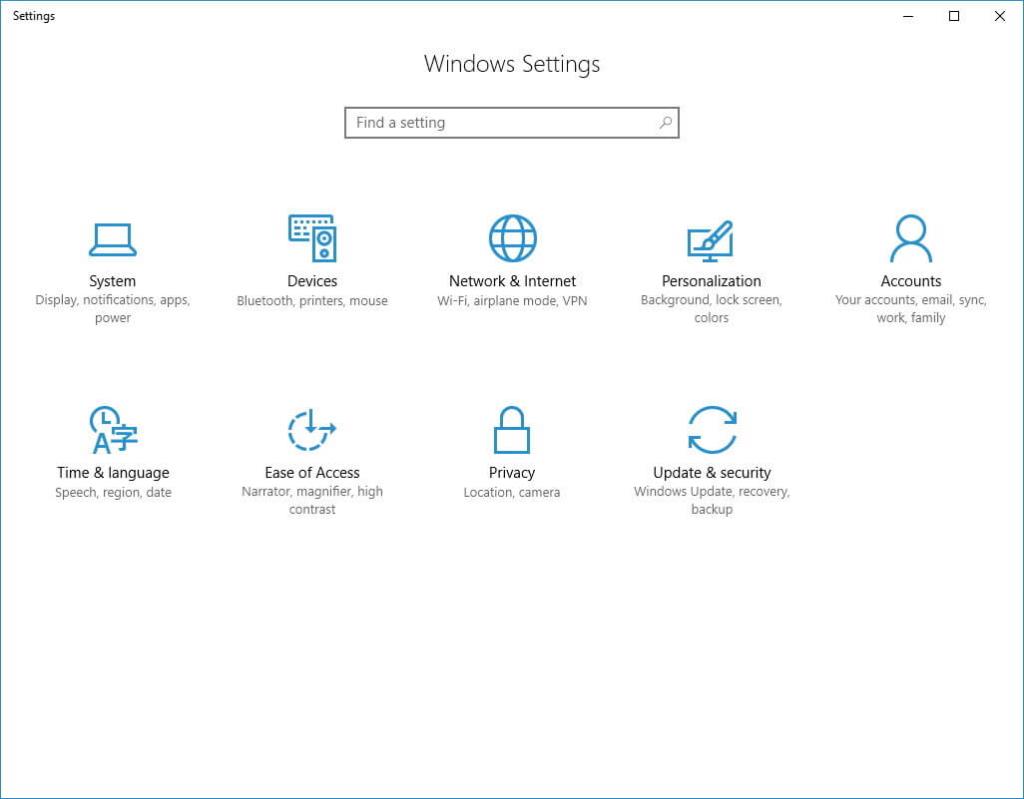
- Ezután kattintson az Alkalmazások elemre a Beállításokban , majd az Alkalmazások és szolgáltatások alatt, keresse meg a Discord elemet , és kattintson rá
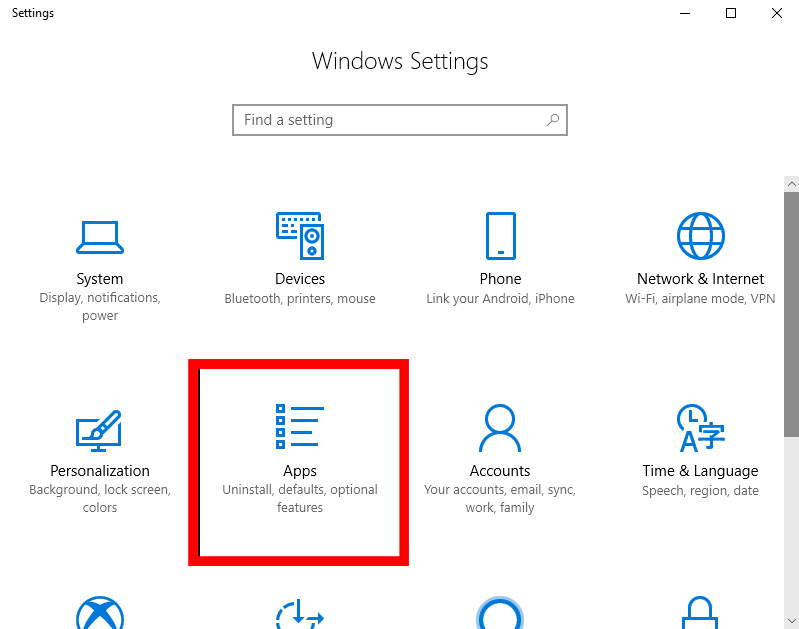
- És a helyi menüben kattintson az Eltávolítás elemre
- Kövesse a képernyőn megjelenő lépéseket a teljes eltávolításhoz.
Vagy eltávolíthatja a Discord-t a Vezérlőpult > Programok > Program eltávolítása menüpontból > kattintson a jobb gombbal a Discord elemre, majd távolítsa el.
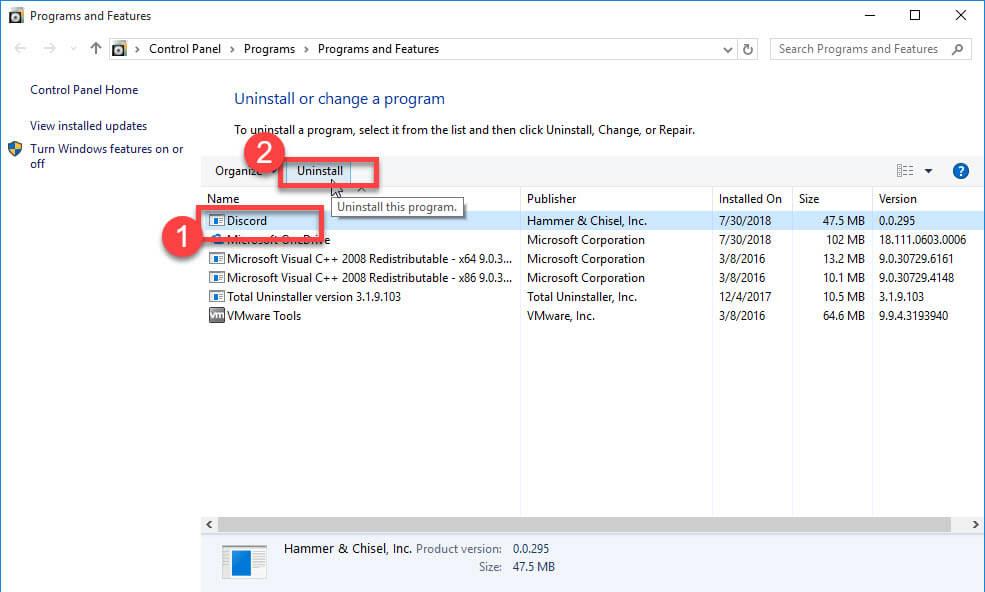
Ezenkívül a program kézi eltávolítása nem távolítja el teljesen, amikor a rendszerleíró adatbázis bejegyzései és a kéretlen fájlok visszamaradnak, amelyek beszivárognak, és megszakítást okoznak ugyanazon alkalmazás következő telepítésekor.
Tehát itt azt javasoljuk, hogy próbálja meg a harmadik féltől származó eltávolító segítségével teljesen eltávolítani.
Szerezze be a Revo Uninstaller programot a programok teljes eltávolításához
A Discord alkalmazás újratelepítéséhez nyissa meg az alkalmazást egy webböngészőn keresztül, és keresse fel a letöltési részt . Kattintson a Letöltés most gombra > majd a Fájl mentése gombra .
Letöltés közben kattintson duplán a Discord Setup futtatható fájljára, és kövesse az utasításokat a telepítéshez.
Most próbálja meg elindítani a Discord-ot, és várhatóan a Discord nem nyitja meg a hibát most javítják
GYIK: Tudjon meg többet a Discordról
1 – Hogyan kényszeríthetem a Discord megnyitását?
A diszcord megnyitásának kényszerítéséhez, nem a Windowshoz, először próbálja meg megölni a feladatot a feladatkezelőből a Discord bezárásához, majd kövesse az alábbi megoldásokat:
- AppData és LocalAppData törlése
- Állítsa a dátumot/időt Automatikusra
- Ellenőrizze a proxykat
- Állítsa vissza a DNS-t
- Frissítse a Discordot
- Futtassa az SFC Scan-t
- Jelentkezzen be a webes verzión keresztül
- Távolítsa el és telepítse újra a Discordot
2 - Miért nem működik a Discord Windows 10 rendszeren?
Számos probléma akadályozza meg a Discord megfelelő működését Windows rendszerű számítógépen.
- Internet csatlakozási problémák,
- Sérült rendszerfájlok
- Harmadik féltől származó víruskereső vagy Windows tűzfal
- Proxy beállítások
- Elavult Discord alkalmazás
- A dátum és az idő helytelenül van beállítva
3 – A Discord teljesen biztonságos?
Igen, a Discord teljesen biztonságos . A Discord lehetővé teszi az egyes szempontok szabályozását, például, hogy ki küldjön neked üzenetet, a képbiztonság és a tartalombiztonság a szerveren a robotokkal.
Sőt, a Discord biztonságos alkalmazásnak tűnik, de használat közben is biztonságban kell lennie.
Javasolt megoldás – Javítsa ki a különféle számítógépes hibákat és gyorsítsa fel
Ha Windows rendszere különféle problémákkal és hibákkal szembesül, vagy lassan fut, akkor itt azt javasoljuk, hogy ellenőrizze a rendszert a PC Repair Tool segítségével.
Ez egy többfunkciós eszköz, amely mindenféle Windows PC-problémát és hibát képes megoldani. Ezzel kijavíthatja a DLL hibákat, a BSOD hibákat, a Registry hibákat és még sok mást.
Ezenkívül megvédi a rendszert a vírusoktól és a rosszindulatú programoktól, kijavítja a sérült rendszerfájlokat, megakadályozza a fájlvesztést, és még sok minden mást, hogy számítógépe olyan gyors legyen, mint egy új.
Szerezze be a PC-javító eszközt a számítógépes hibák kijavításához és a Windows optimalizálásához a jobb teljesítmény érdekében
Most rajtad a sor:
Nos, itt a dolgom, most rajtad a sor, hogy figyelmesen kövesse a megadott megoldásokat, és javítsa ki a Discord nem nyit meg problémát a Windows rendszerben.
Megpróbáltam a legjobb tudásom szerint felsorolni a Discorddal kapcsolatos teljes információt, és egyszerű módszereket annak megoldására, hogy a Discord nem nyitja meg a problémát.
Remélem, a cikk működik az Ön számára, és elkezdi használni a Discord alkalmazást a Windows rendszeren.
Ha bármilyen kérdése, megjegyzése vagy javaslata van a bemutatottakkal kapcsolatban, akkor nyugodtan ossza meg velünk közösségi oldalainkon .
Sok szerencsét..!
10. megoldás – Futtassa a Discord-ot rendszergazdaként
Ha a Discord-telepítés a rendszermeghajtón található, akkor a tárolóeszköz egyes funkcióinak végrehajtásához további engedélyekre lehet szükség a számítógép rendszergazdájától. Ezért ebben a lépésben rendszergazdai jogosultságokkal látjuk el a Discord-ot, és ellenőrizzük, hogy ez megoldja-e a problémát, és megfelelően elindítja-e. Ennek érdekében:
Kattintson a jobb gombbal a Discord parancsikonra az asztalon, és válassza a „Fájl helyének megnyitása” lehetőséget , vagy navigáljon a Discord telepítési mappájába.
A Discord mappában kattintson jobb gombbal a Discord.exe fájlra, és válassza a „Tulajdonságok” lehetőséget a listából.
A megnyíló ablakban kattintson a „Kompatibilitás” fülre.
Jelölje be a „Futtassa ezt a programot rendszergazdaként” opciót, majd kattintson az „Alkalmaz” gombra a módosítások mentéséhez.
Miután elmentette a változtatásokat, kattintson az „OK” gombra a Discord bezárásához.
Ellenőrizze, hogy ezzel megoldotta-e a Discord problémáját.
11. megoldás – A Discord PTB telepítése
Ha a fenti módszerek nem működtek az Ön számára, próbáljon meg egy másik buildet használni a Discordhoz, és ellenőrizze, hogy a probléma továbbra is fennáll-e ott, mivel ez egy másik build, saját adatokkal és gyorsítótárral rendelkezik, így nem zavarja normál Discord . Azonban újra be kell jelentkeznie. Ezenkívül ezek a buildek hivatalosan is elérhetők a Discord webhelyén, így nem kell aggódnia néhány általános hibákon kívül, mivel ez egy nyilvános teszt béta. A Discord PTB telepítéséhez kövesse az alábbi lépéseket: -
Először is le kell töltenie a Discord PTB beállítást erről a linkről.
Miután letöltötte a Discord PTB beállítást, egyszerűen nyissa meg a telepítést, és telepítse a Discord PTB-t .
Miután megnyitotta a PTB verziót, frissítenie kell, és onnantól kezdve minden olyan lesz, mint a normál Discord használatakor .
Egyszerűen jelentkezzen be fiókjába, és ellenőrizze, hogy a probléma továbbra is fennáll-e.
Megjegyzés: Ezen kívül megpróbálhat egy SFC-vizsgálatot és egy DISM-vizsgálatot is futtatni, hogy megbizonyosodjon arról, hogy nincsenek-e a helyükön lévő rendszerfájlok. Végezzen tiszta rendszerindítást is, hogy megakadályozza, hogy harmadik féltől származó szolgáltatások és alkalmazások zavarják a Discordot, és ellenőrizze, hogy megfelelően működik-e. Ha igen, próbálja meg egyenként engedélyezni őket, és ellenőrizze, hogy melyik okozza a probléma visszatérését.
![Hogyan lehet élő közvetítést menteni a Twitch-en? [KIFEJEZETT] Hogyan lehet élő közvetítést menteni a Twitch-en? [KIFEJEZETT]](https://img2.luckytemplates.com/resources1/c42/image-1230-1001202641171.png)
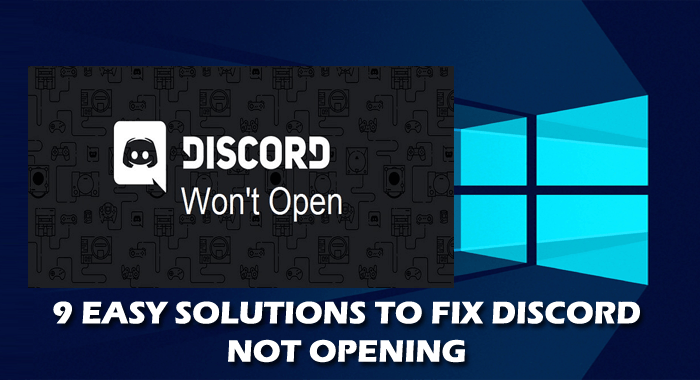
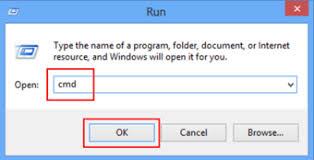
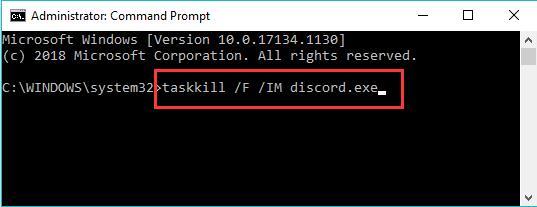
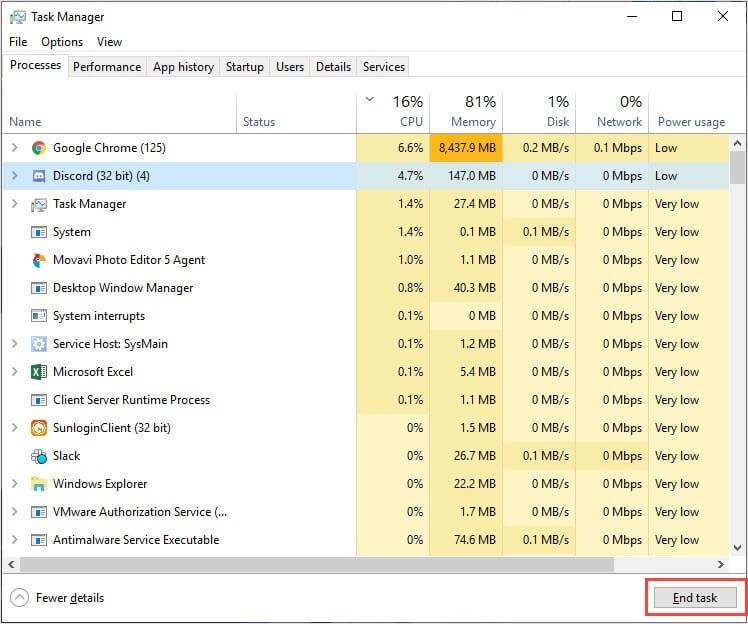
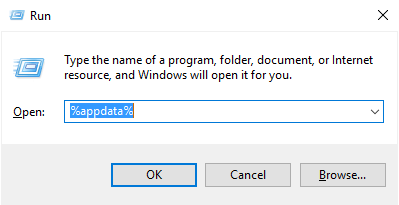
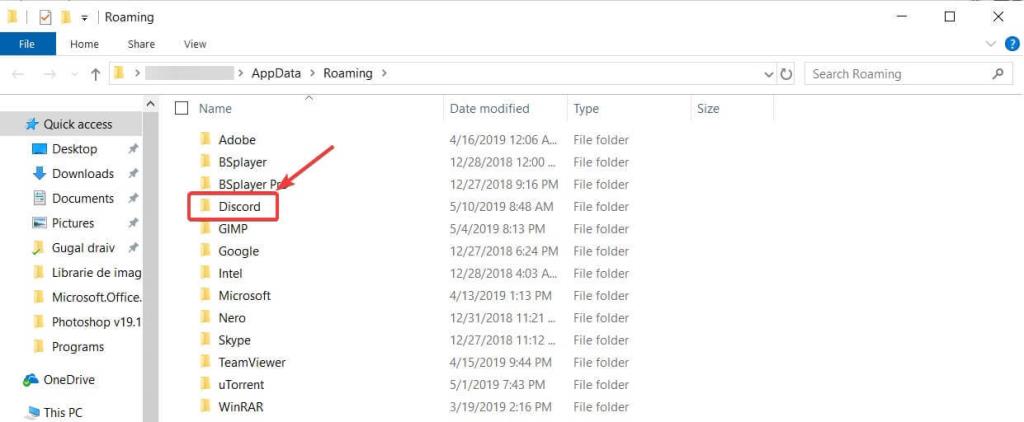
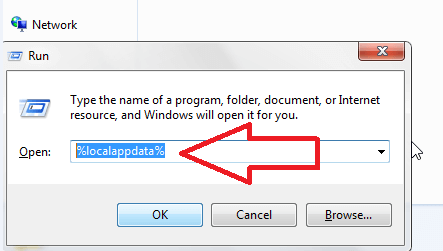
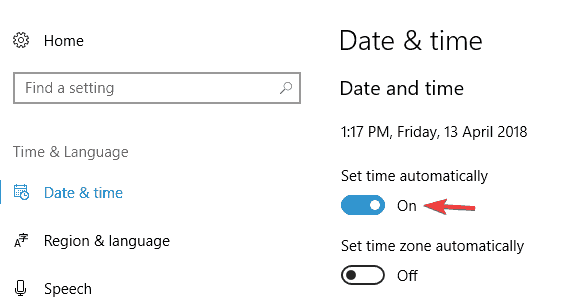
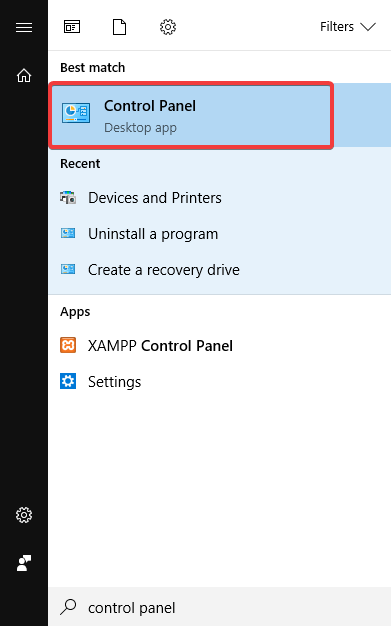

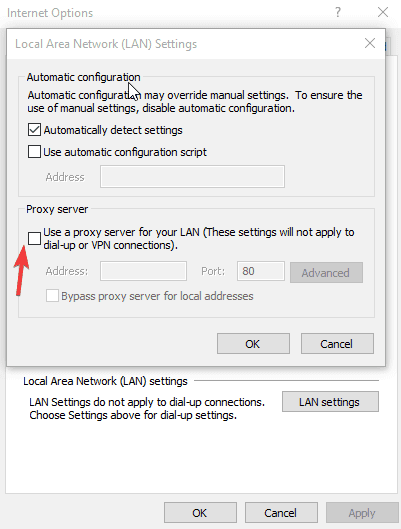
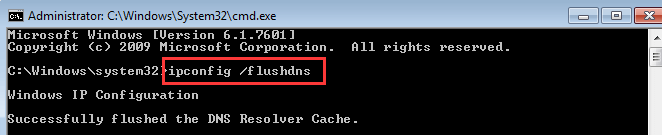
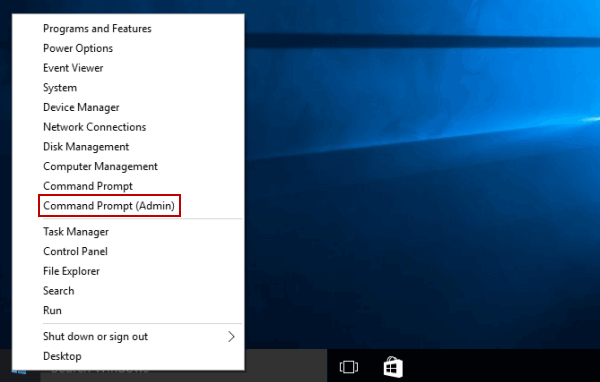
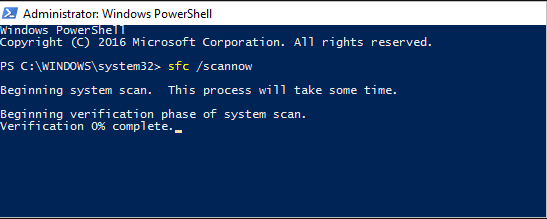
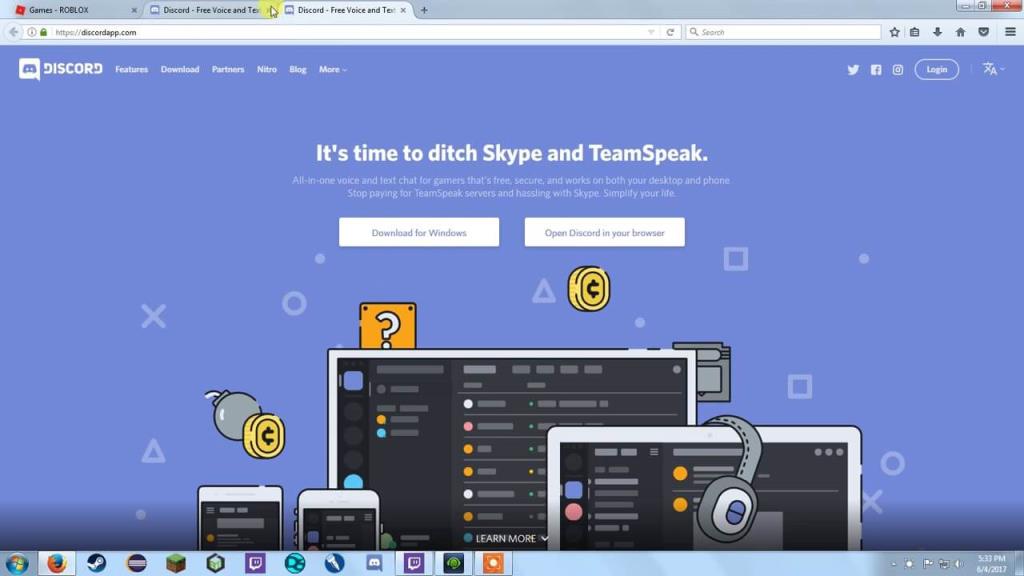
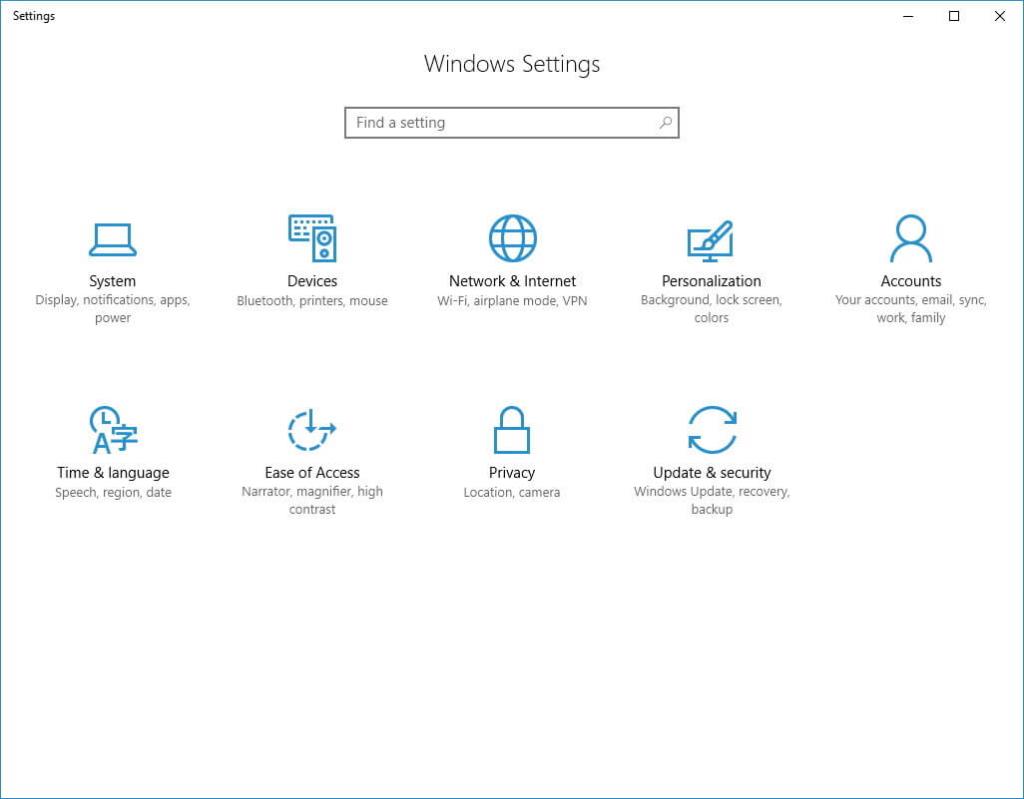
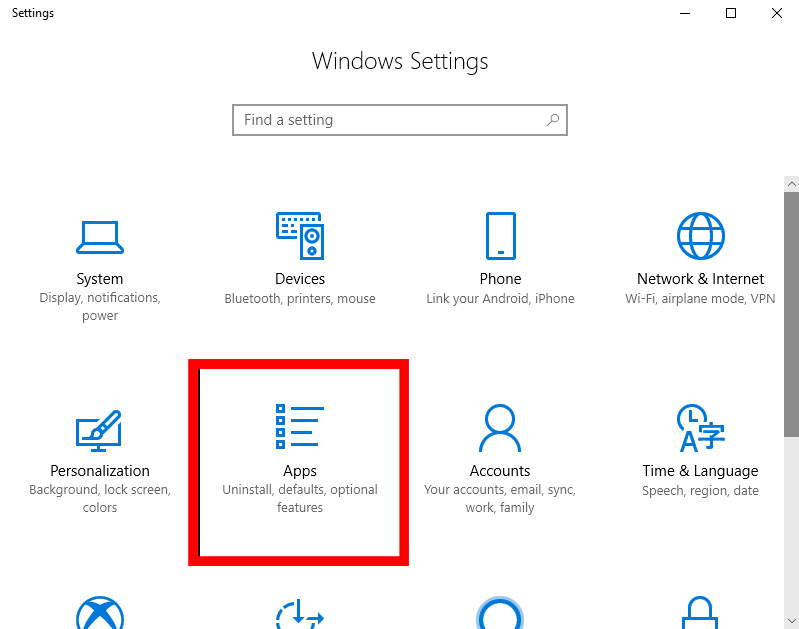
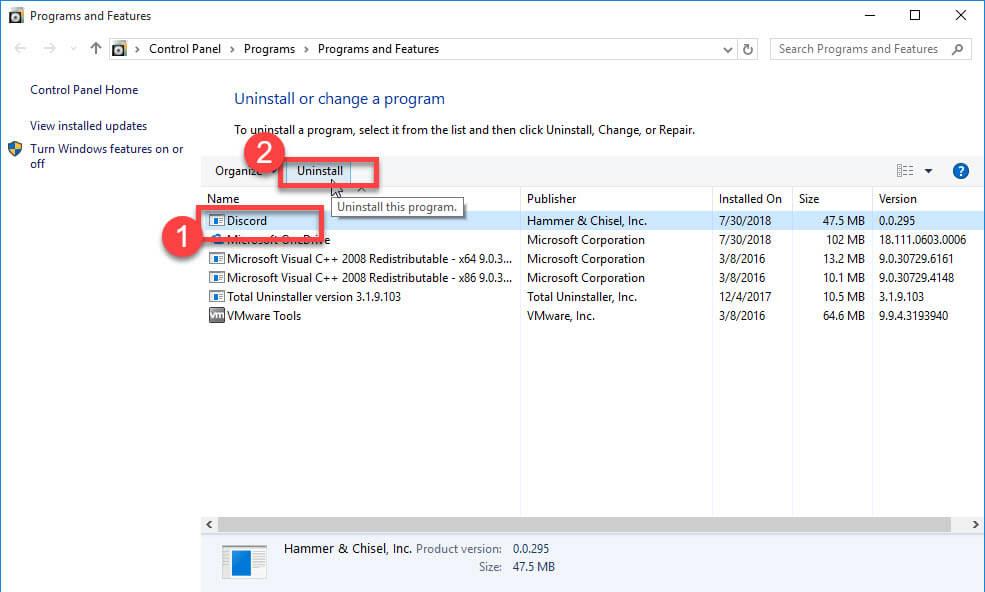


![[JAVÍTOTT] „A Windows előkészítése, ne kapcsolja ki a számítógépet” a Windows 10 rendszerben [JAVÍTOTT] „A Windows előkészítése, ne kapcsolja ki a számítógépet” a Windows 10 rendszerben](https://img2.luckytemplates.com/resources1/images2/image-6081-0408150858027.png)

![Rocket League Runtime Error javítása [lépésről lépésre] Rocket League Runtime Error javítása [lépésről lépésre]](https://img2.luckytemplates.com/resources1/images2/image-1783-0408150614929.png)



